Publicación de Aplicaciones
Resumen
TSplus admite 4 tipos diferentes de Publicación de Aplicaciones:
- Microsoft Remote Desktop . El usuario verá el escritorio remoto completo de Windows en la sesión.
- TSplus Taskbar . Cualquier aplicación, carpeta, accesos directos, documentos… copiados en la carpeta de Escritorio del usuario se publicarán con la barra de tareas remota de TSplus. En este caso, el usuario no tiene acceso a aplicaciones distintas de las decididas por el administrador. El Control de Aplicaciones tiene un nivel de detalle mucho más fino.
- Los paneles flotantes y de aplicaciones . Todas las aplicaciones se pueden publicar en una mini lista desplegable o en un carpeta que puedes personalizar.
- Asignando una, dos, tres o más aplicaciones específicas para un usuario/grupo. En este caso, el usuario solo verá sus aplicaciones asignadas al abrir una sesión.
Hay una regla de prioridad que recordar: El Escritorio Remoto de Microsoft tiene la máxima prioridad, luego la barra de tareas de TSplus, y luego aplicaciones específicas. Si un usuario tiene una aplicación específica asignada y la barra de tareas de TSplus o el Escritorio Remoto de Microsoft, no verá la aplicación específica porque tiene una prioridad más baja.
Gestionar aplicaciones utilizando la herramienta de administración
Agregar, editar o eliminar aplicaciones utilizando el AdminTool, haciendo clic en la pestaña "Aplicaciones" -> "Publicar":
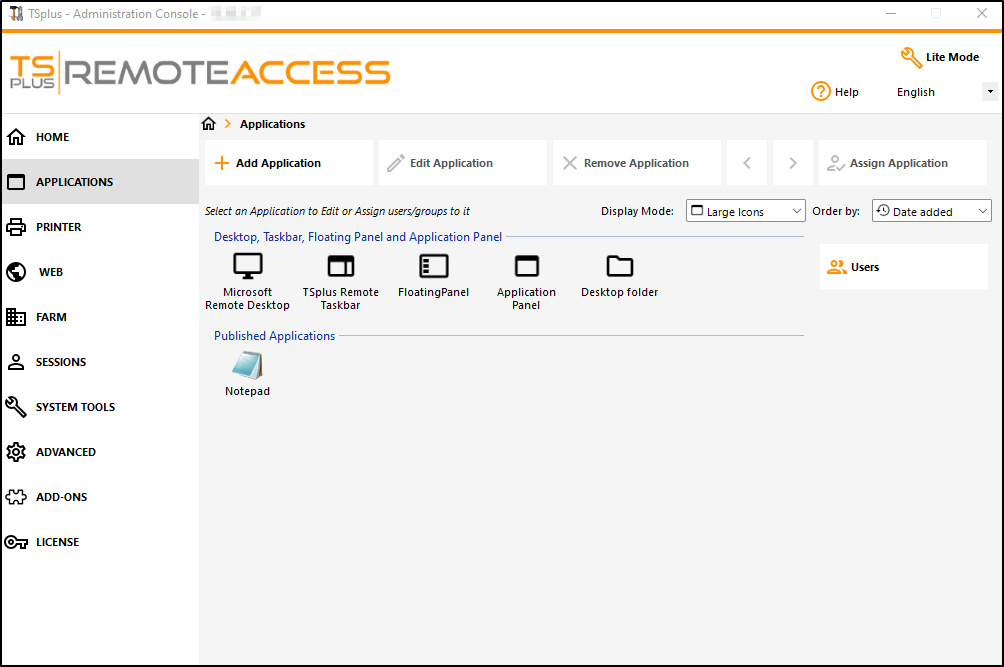
Haz clic en el mosaico "Agregar Aplicación" para publicar una aplicación:
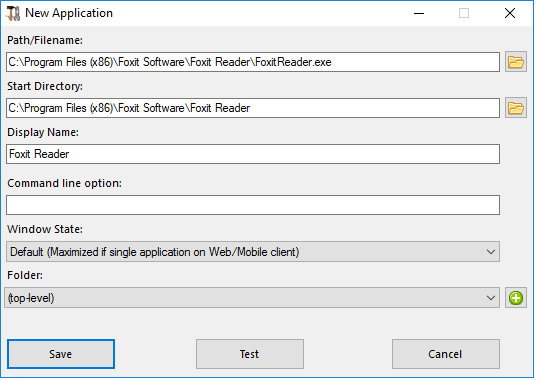
- Foxit se publica como un ejemplo. Para publicar una aplicación, haga clic en el Agregar aplicación botón, luego localice la ruta del ejecutable de su aplicación haciendo clic en examinar, luego establezca un nombre para esta aplicación en el campo dedicado.
- Debes hacer clic en el Guardar botón para almacenar cualquier modificación.
- Después de declarar una nueva aplicación, recomendamos usar el Prueba (iniciar seleccionado) botón para verificar que la aplicación es funcional antes de asignarla a sus usuarios.
- Puede especificar para cada aplicación si será lanzado maximizado, minimizado, asignado a todos los usuarios o si estará oculto después del lanzamiento .
- Puedes agregar un opción de línea de comandos si necesita agregar algunos parámetros adicionales que generalmente se establecen en las propiedades del acceso directo de la aplicación.
- Desde la versión 12.40 de TSplus, ahora puedes crea una nueva carpeta en la que puedas publicar tus aplicaciones. Por defecto, se publican en la carpeta de nivel superior.
Nota: Puedes cambiar el orden de las aplicaciones haciendo clic en las flechas izquierda o derecha, junto al botón “Asignar Aplicación”:

Gestionando la carpeta de aplicaciones con la herramienta de administración
Puedes agregar, editar o eliminar la Carpeta de Aplicaciones en el mismo panel de control.
Primero publicando una aplicación, luego haciendo clic en el botón “+” en la parte inferior derecha bajo la selección de “Carpeta”:
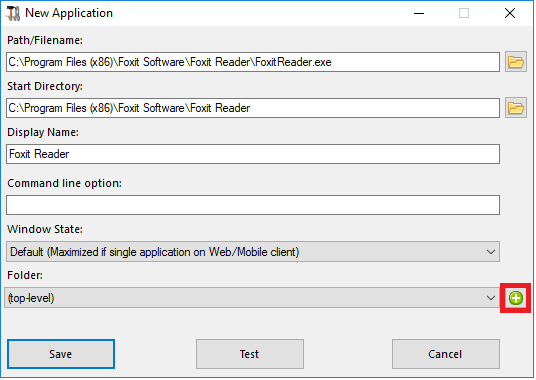
Luego ingrese el nombre de su nueva carpeta:
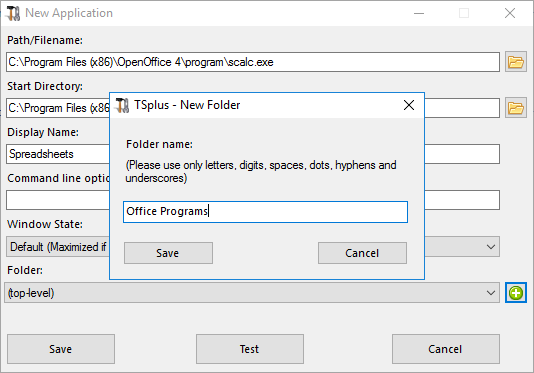
La carpeta aparece entonces bajo sus aplicaciones publicadas:
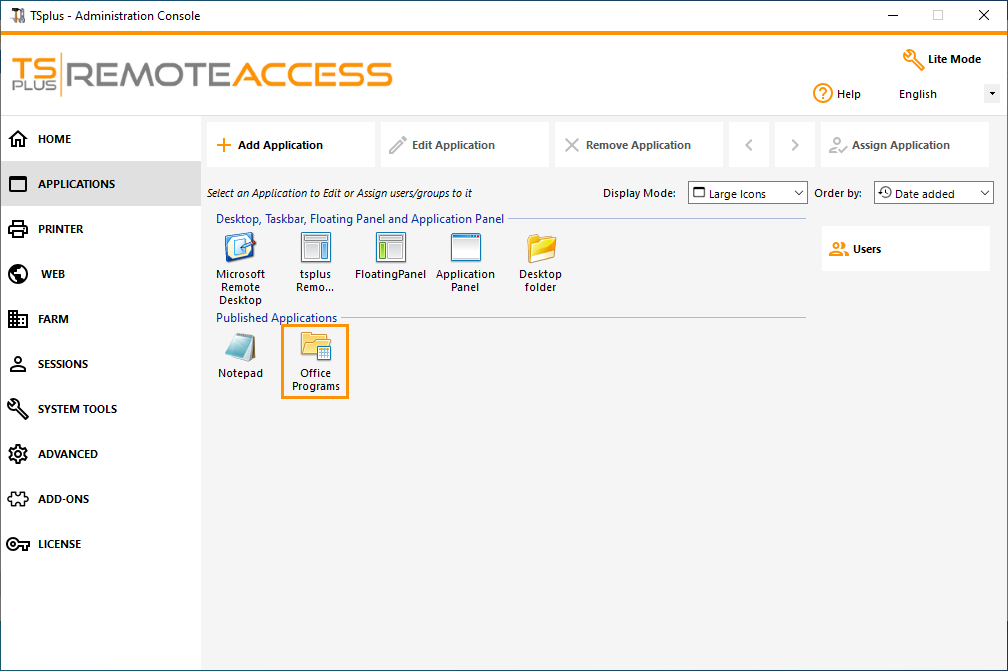
Haga doble clic en él para ver, editar o eliminar cada aplicación publicada:
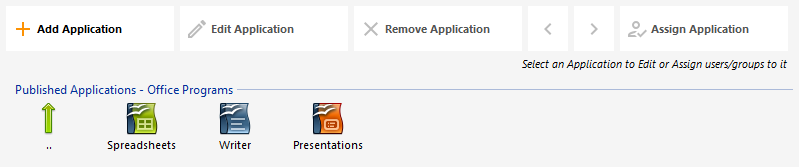
Cada vez que publiques una aplicación, puedes seleccionar o crear la carpeta en la que se publicará.
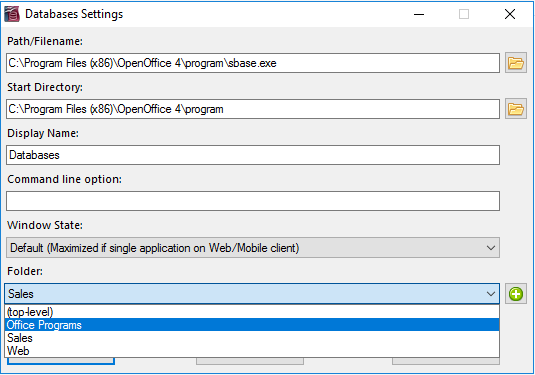
Puedes asignar la carpeta a usuarios o grupos como una aplicación y publicarla, como cualquier aplicación con el TSplus Remote Taskbar , el El Panel Flotante y el Panel de Aplicaciones o el Portal Web .
Ver esta documentación para más información sobre las asignaciones de aplicaciones.
Observaciones importantes
-
Después de la instalación, la configuración predeterminada es: Cualquier usuario de RDP verá el Microsoft Remote Desktop completo.
-
La barra de tareas de TSplus publica todos los accesos directos copiados en la carpeta de Escritorio del usuario. Al seleccionar la barra de tareas remota de TSplus, puede solicitar copiar automáticamente cualquiera de los accesos directos disponibles en la carpeta de Escritorio de Todos los Usuarios y/o crear automáticamente accesos directos de aplicaciones asignadas a los usuarios con Control de Aplicaciones.